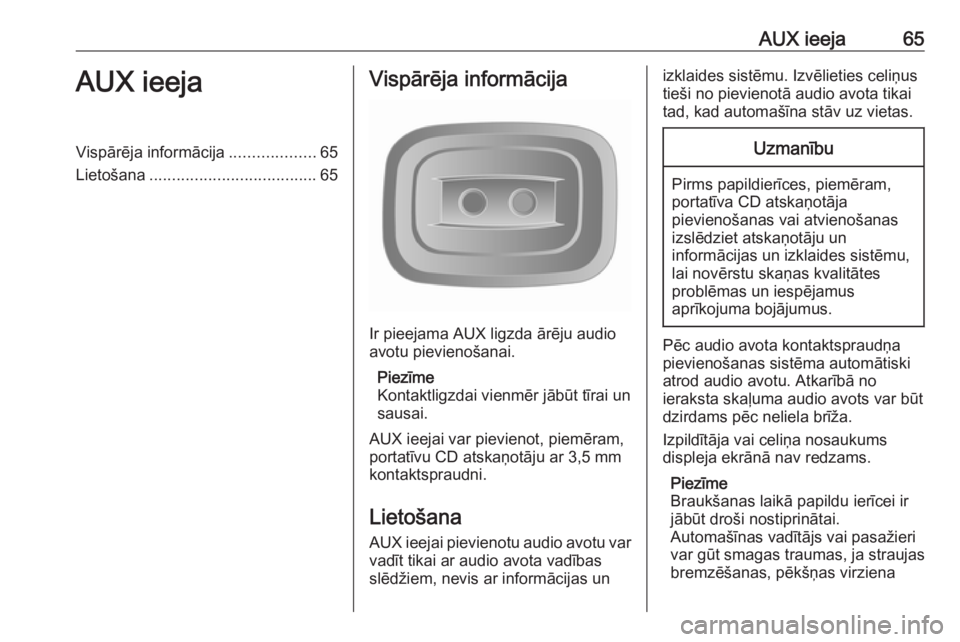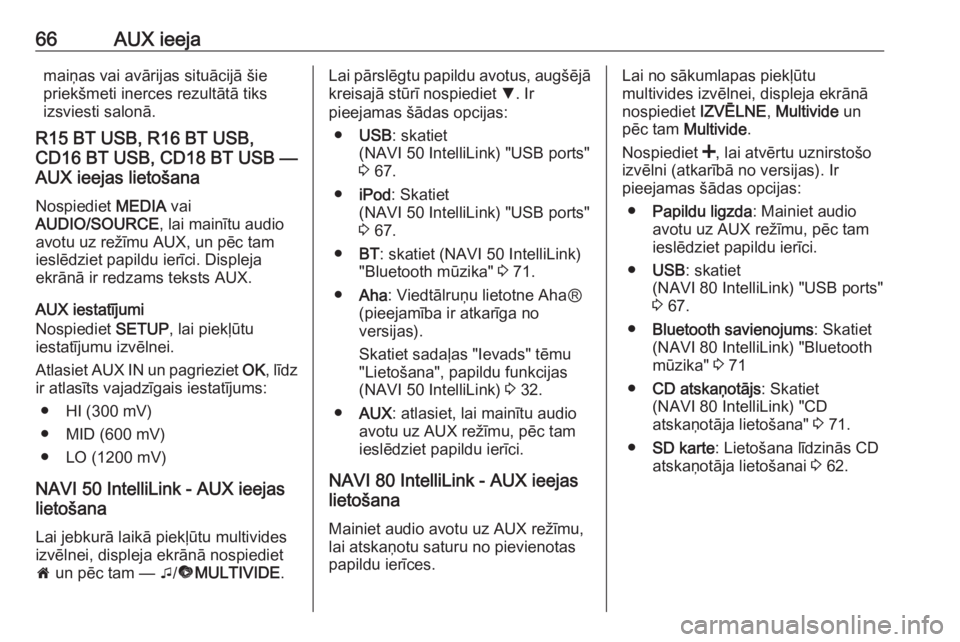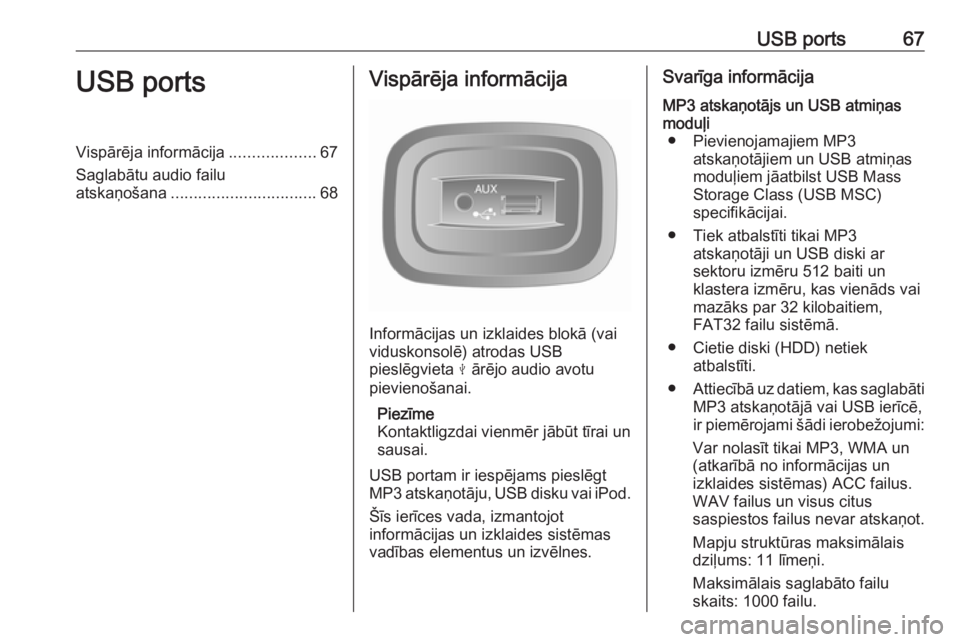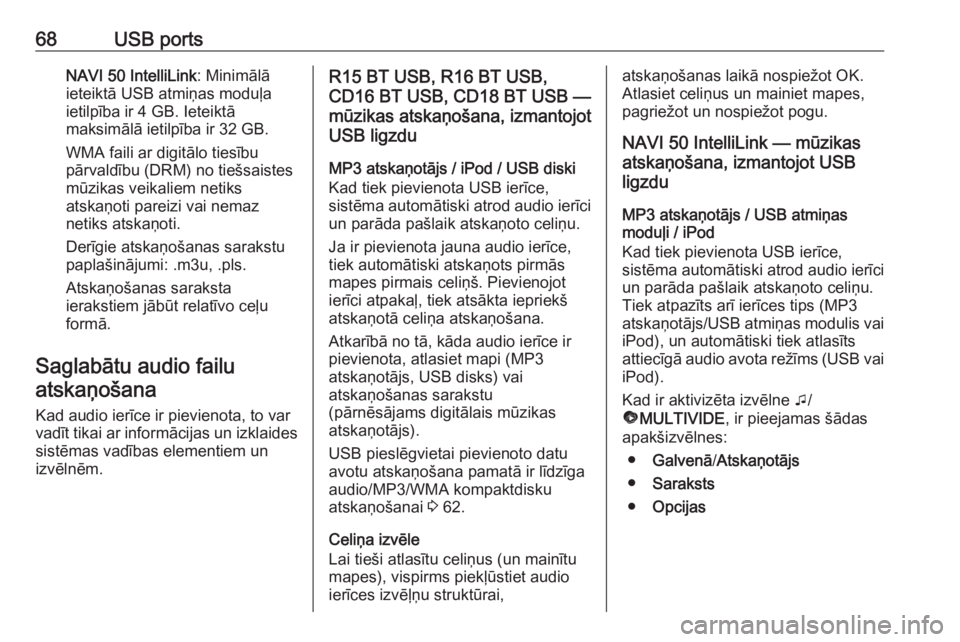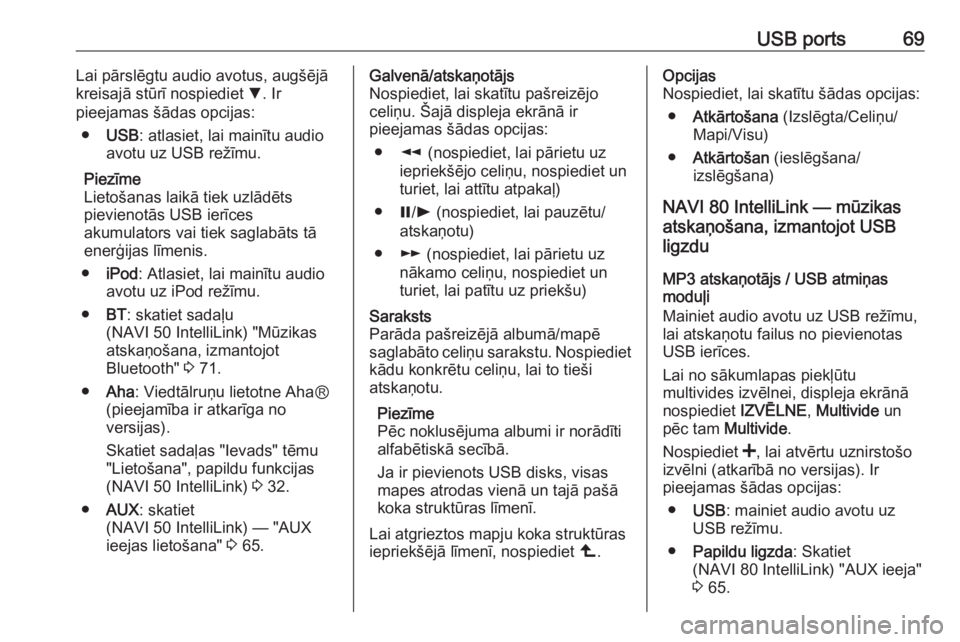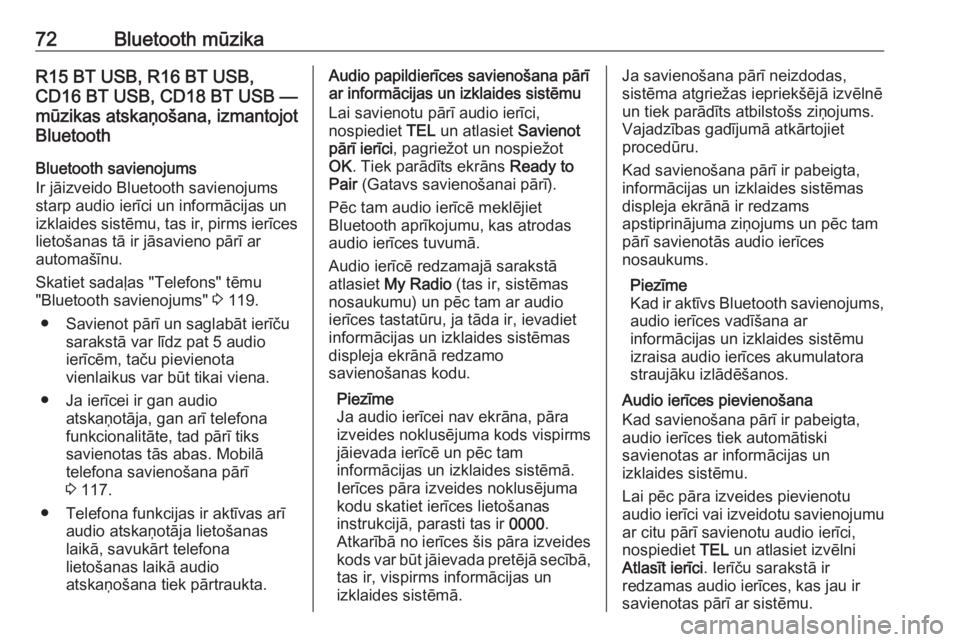Page 65 of 139
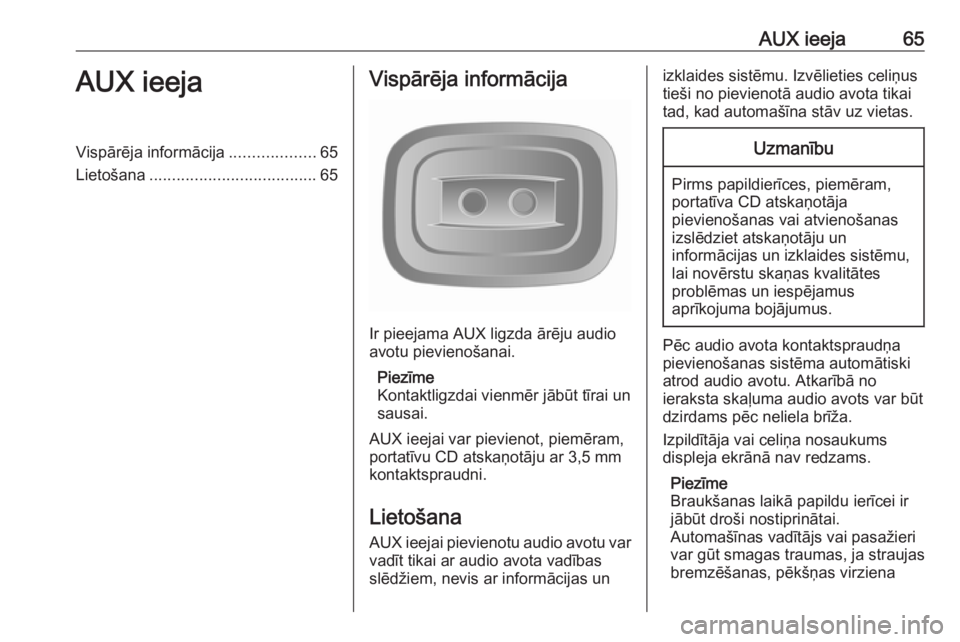
AUX ieeja65AUX ieejaVispārēja informācija...................65
Lietošana ..................................... 65Vispārēja informācija
Ir pieejama AUX ligzda ārēju audio
avotu pievienošanai.
Piezīme
Kontaktligzdai vienmēr jābūt tīrai un
sausai.
AUX ieejai var pievienot, piemēram,
portatīvu CD atskaņotāju ar 3,5 mm
kontaktspraudni.
Lietošana AUX ieejai pievienotu audio avotu varvadīt tikai ar audio avota vadības
slēdžiem, nevis ar informācijas un
izklaides sistēmu. Izvēlieties celiņus
tieši no pievienotā audio avota tikai
tad, kad automašīna stāv uz vietas.Uzmanību
Pirms papildierīces, piemēram,
portatīva CD atskaņotāja
pievienošanas vai atvienošanas
izslēdziet atskaņotāju un
informācijas un izklaides sistēmu,
lai novērstu skaņas kvalitātes
problēmas un iespējamus
aprīkojuma bojājumus.
Pēc audio avota kontaktspraudņa pievienošanas sistēma automātiski
atrod audio avotu. Atkarībā no
ieraksta skaļuma audio avots var būt
dzirdams pēc neliela brīža.
Izpildītāja vai celiņa nosaukums
displeja ekrānā nav redzams.
Piezīme
Braukšanas laikā papildu ierīcei ir jābūt droši nostiprinātai.
Automašīnas vadītājs vai pasažieri
var gūt smagas traumas, ja straujas
bremzēšanas, pēkšņas virziena
Page 66 of 139
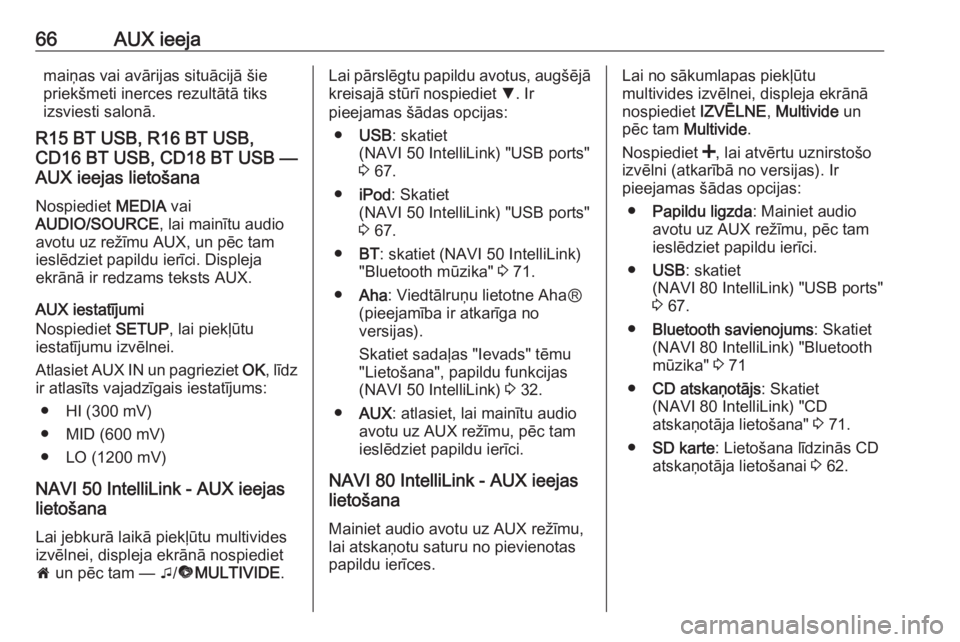
66AUX ieejamaiņas vai avārijas situācijā šie
priekšmeti inerces rezultātā tiks
izsviesti salonā.
R15 BT USB, R16 BT USB,
CD16 BT USB, CD18 BT USB —
AUX ieejas lietošana
Nospiediet MEDIA vai
AUDIO/SOURCE , lai mainītu audio
avotu uz režīmu AUX, un pēc tam
ieslēdziet papildu ierīci. Displeja
ekrānā ir redzams teksts AUX.
AUX iestatījumi
Nospiediet SETUP, lai piekļūtu
iestatījumu izvēlnei.
Atlasiet AUX IN un pagrieziet OK, līdz
ir atlasīts vajadzīgais iestatījums:
● HI (300 mV)
● MID (600 mV)
● LO (1200 mV)
NAVI 50 IntelliLink - AUX ieejas
lietošana
Lai jebkurā laikā piekļūtu multivides
izvēlnei, displeja ekrānā nospiediet
7 un pēc tam — t/ü MULTIVIDE .Lai pārslēgtu papildu avotus, augšējā
kreisajā stūrī nospiediet S. Ir
pieejamas šādas opcijas:
● USB : skatiet
(NAVI 50 IntelliLink) "USB ports"
3 67.
● iPod : Skatiet
(NAVI 50 IntelliLink) "USB ports"
3 67.
● BT: skatiet (NAVI 50 IntelliLink)
"Bluetooth mūzika" 3 71.
● Aha : Viedtālruņu lietotne AhaⓇ
(pieejamība ir atkarīga no
versijas).
Skatiet sadaļas "Ievads" tēmu
"Lietošana", papildu funkcijas
(NAVI 50 IntelliLink) 3 32.
● AUX : atlasiet, lai mainītu audio
avotu uz AUX režīmu, pēc tam
ieslēdziet papildu ierīci.
NAVI 80 IntelliLink - AUX ieejas lietošana
Mainiet audio avotu uz AUX režīmu,
lai atskaņotu saturu no pievienotas
papildu ierīces.Lai no sākumlapas piekļūtu
multivides izvēlnei, displeja ekrānā nospiediet IZVĒLNE, Multivide un
pēc tam Multivide .
Nospiediet <, lai atvērtu uznirstošo
izvēlni (atkarībā no versijas). Ir
pieejamas šādas opcijas:
● Papildu ligzda : Mainiet audio
avotu uz AUX režīmu, pēc tam
ieslēdziet papildu ierīci.
● USB : skatiet
(NAVI 80 IntelliLink) "USB ports"
3 67.
● Bluetooth savienojums : Skatiet
(NAVI 80 IntelliLink) "Bluetooth
mūzika" 3 71
● CD atskaņotājs : Skatiet
(NAVI 80 IntelliLink) "CD
atskaņotāja lietošana" 3 71.
● SD karte : Lietošana līdzinās CD
atskaņotāja lietošanai 3 62.
Page 67 of 139
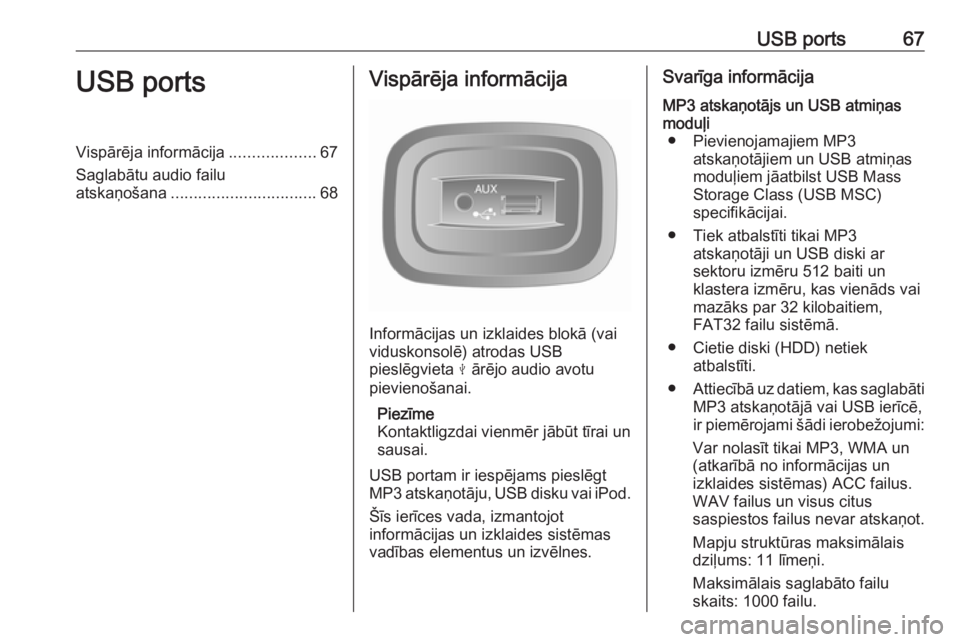
USB ports67USB portsVispārēja informācija...................67
Saglabātu audio failu
atskaņošana ................................ 68Vispārēja informācija
Informācijas un izklaides blokā (vai
viduskonsolē) atrodas USB
pieslēgvieta M ārējo audio avotu
pievienošanai.
Piezīme
Kontaktligzdai vienmēr jābūt tīrai un
sausai.
USB portam ir iespējams pieslēgt
MP3 atskaņotāju, USB disku vai iPod.
Šīs ierīces vada, izmantojot
informācijas un izklaides sistēmas
vadības elementus un izvēlnes.
Svarīga informācijaMP3 atskaņotājs un USB atmiņas
moduļi ● Pievienojamajiem MP3 atskaņotājiem un USB atmiņasmoduļiem jāatbilst USB MassStorage Class (USB MSC)
specifikācijai.
● Tiek atbalstīti tikai MP3 atskaņotāji un USB diski ar
sektoru izmēru 512 baiti un
klastera izmēru, kas vienāds vai
mazāks par 32 kilobaitiem,
FAT32 failu sistēmā.
● Cietie diski (HDD) netiek atbalstīti.
● Attiecībā uz datiem, kas saglabāti
MP3 atskaņotājā vai USB ierīcē,
ir piemērojami šādi ierobežojumi:
Var nolasīt tikai MP3, WMA un
(atkarībā no informācijas un
izklaides sistēmas) ACC failus.
WAV failus un visus citus
saspiestos failus nevar atskaņot.
Mapju struktūras maksimālais
dziļums: 11 līmeņi.
Maksimālais saglabāto failu
skaits: 1000 failu.
Page 68 of 139
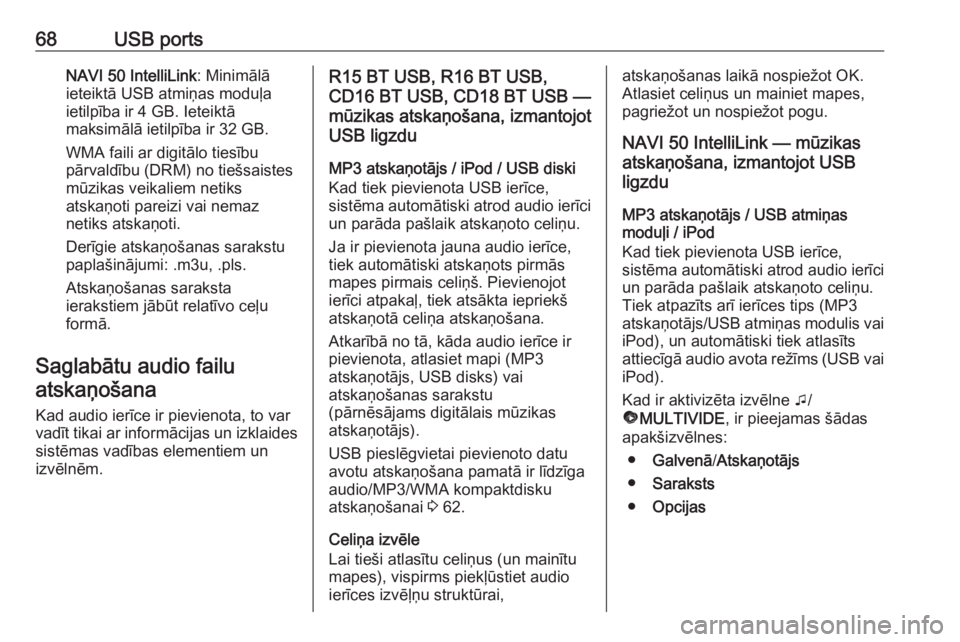
68USB portsNAVI 50 IntelliLink: Minimālā
ieteiktā USB atmiņas moduļa
ietilpība ir 4 GB. Ieteiktā
maksimālā ietilpība ir 32 GB.
WMA faili ar digitālo tiesību
pārvaldību (DRM) no tiešsaistes
mūzikas veikaliem netiks
atskaņoti pareizi vai nemaz
netiks atskaņoti.
Derīgie atskaņošanas sarakstu paplašinājumi: .m3u, .pls.
Atskaņošanas saraksta
ierakstiem jābūt relatīvo ceļu
formā.
Saglabātu audio failu atskaņošana
Kad audio ierīce ir pievienota, to var
vadīt tikai ar informācijas un izklaides sistēmas vadības elementiem un
izvēlnēm.R15 BT USB, R16 BT USB,
CD16 BT USB, CD18 BT USB —
mūzikas atskaņošana, izmantojot
USB ligzdu
MP3 atskaņotājs / iPod / USB diski
Kad tiek pievienota USB ierīce,
sistēma automātiski atrod audio ierīci
un parāda pašlaik atskaņoto celiņu.
Ja ir pievienota jauna audio ierīce,
tiek automātiski atskaņots pirmās
mapes pirmais celiņš. Pievienojot
ierīci atpakaļ, tiek atsākta iepriekš
atskaņotā celiņa atskaņošana.
Atkarībā no tā, kāda audio ierīce ir
pievienota, atlasiet mapi (MP3
atskaņotājs, USB disks) vai
atskaņošanas sarakstu
(pārnēsājams digitālais mūzikas
atskaņotājs).
USB pieslēgvietai pievienoto datu
avotu atskaņošana pamatā ir līdzīga
audio/MP3/WMA kompaktdisku
atskaņošanai 3 62.
Celiņa izvēle
Lai tieši atlasītu celiņus (un mainītu
mapes), vispirms piekļūstiet audio
ierīces izvēļņu struktūrai,atskaņošanas laikā nospiežot OK.
Atlasiet celiņus un mainiet mapes,
pagriežot un nospiežot pogu.
NAVI 50 IntelliLink — mūzikas
atskaņošana, izmantojot USB
ligzdu
MP3 atskaņotājs / USB atmiņas
moduļi / iPod
Kad tiek pievienota USB ierīce,
sistēma automātiski atrod audio ierīci
un parāda pašlaik atskaņoto celiņu.
Tiek atpazīts arī ierīces tips (MP3
atskaņotājs/USB atmiņas modulis vai iPod), un automātiski tiek atlasīts
attiecīgā audio avota režīms (USB vai iPod).
Kad ir aktivizēta izvēlne t/
ü MULTIVIDE , ir pieejamas šādas
apakšizvēlnes:
● Galvenā /Atskaņotājs
● Saraksts
● Opcijas
Page 69 of 139
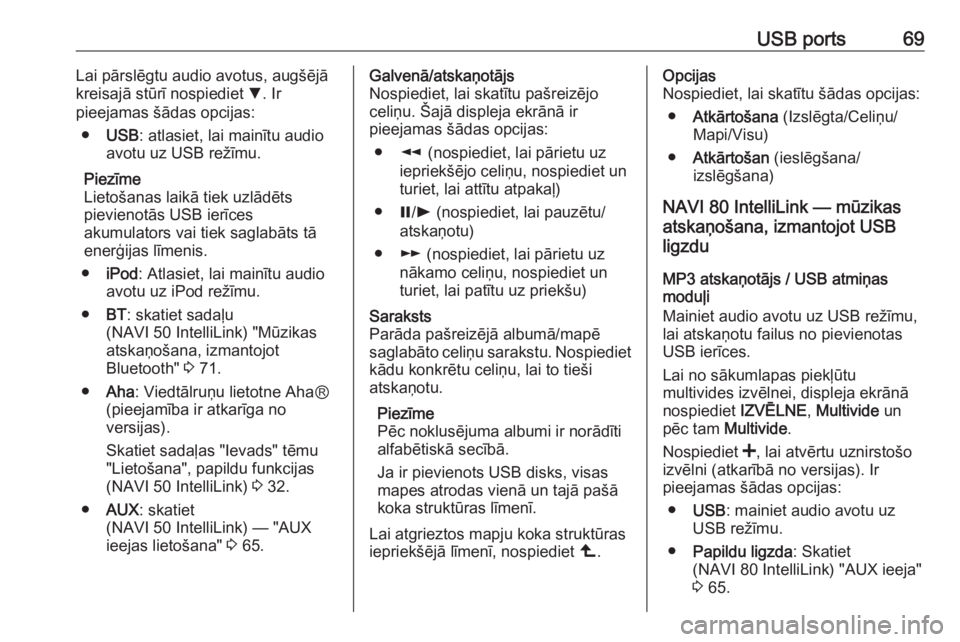
USB ports69Lai pārslēgtu audio avotus, augšējā
kreisajā stūrī nospiediet S. Ir
pieejamas šādas opcijas:
● USB : atlasiet, lai mainītu audio
avotu uz USB režīmu.
Piezīme
Lietošanas laikā tiek uzlādēts
pievienotās USB ierīces
akumulators vai tiek saglabāts tā
enerģijas līmenis.
● iPod : Atlasiet, lai mainītu audio
avotu uz iPod režīmu.
● BT: skatiet sadaļu
(NAVI 50 IntelliLink) "Mūzikas
atskaņošana, izmantojot
Bluetooth" 3 71.
● Aha : Viedtālruņu lietotne AhaⓇ
(pieejamība ir atkarīga no
versijas).
Skatiet sadaļas "Ievads" tēmu
"Lietošana", papildu funkcijas
(NAVI 50 IntelliLink) 3 32.
● AUX : skatiet
(NAVI 50 IntelliLink) — "AUX
ieejas lietošana" 3 65.Galvenā/atskaņotājs
Nospiediet, lai skatītu pašreizējo
celiņu. Šajā displeja ekrānā ir
pieejamas šādas opcijas:
● l (nospiediet, lai pārietu uz
iepriekšējo celiņu, nospiediet un turiet, lai attītu atpakaļ)
● =/l (nospiediet, lai pauzētu/
atskaņotu)
● m (nospiediet, lai pārietu uz
nākamo celiņu, nospiediet un
turiet, lai patītu uz priekšu)Saraksts
Parāda pašreizējā albumā/mapē
saglabāto celiņu sarakstu. Nospiediet
kādu konkrētu celiņu, lai to tieši
atskaņotu.
Piezīme
Pēc noklusējuma albumi ir norādīti
alfabētiskā secībā.
Ja ir pievienots USB disks, visas
mapes atrodas vienā un tajā pašā koka struktūras līmenī.
Lai atgrieztos mapju koka struktūras
iepriekšējā līmenī, nospiediet ò.Opcijas
Nospiediet, lai skatītu šādas opcijas:
● Atkārtošana (Izslēgta/Celiņu/
Mapi/Visu)
● Atkārtošan (ieslēgšana/
izslēgšana)
NAVI 80 IntelliLink — mūzikas
atskaņošana, izmantojot USB
ligzdu
MP3 atskaņotājs / USB atmiņas
moduļi
Mainiet audio avotu uz USB režīmu,
lai atskaņotu failus no pievienotas
USB ierīces.
Lai no sākumlapas piekļūtu
multivides izvēlnei, displeja ekrānā
nospiediet IZVĒLNE, Multivide un
pēc tam Multivide .
Nospiediet <, lai atvērtu uznirstošo
izvēlni (atkarībā no versijas). Ir
pieejamas šādas opcijas:
● USB : mainiet audio avotu uz
USB režīmu.
● Papildu ligzda : Skatiet
(NAVI 80 IntelliLink) "AUX ieeja" 3 65.
Page 70 of 139
70USB ports●Bluetooth savienojums : Skatiet
sadaļu (NAVI 80 IntelliLink)
"Mūzikas atskaņošana,
izmantojot Bluetooth" 3 71.
● SD kartiņa
● CD atskaņotājs : Skatiet
(NAVI 80 IntelliLink) "AUX ieeja"
3 65.
Kad ir atlasīts USB režīms, displejā ir redzamas šādas opcijas:
● t vai v: Pāriet uz iepriekšējo/
nākamo celiņu.
● =: pauzēt celiņu.
● Pagājušā laika ritjosla: Ritināt celiņos.
● Jauna atlase : Izvēlēties citu
celiņu no pievienotā audio avota.
● Pašreizējais atskaņošanas
saraksts : Piekļūt pašreizējam
atskaņošanas sarakstam.
● r: atgriezties iepriekšējā
ekrānā.
● <: atvērt uznirstošo izvēlni; lai
mainītu audio avotu vai piekļūtu
celiņa iestatījumiem (piemēram, ieslēgtu/izslēgtu jaukšanu vaiatkārtošanu, rādītu pašreizējā
celiņa datus un piekļūtu skaņas
iestatījumiem).
Atvienošana no USB ligzdas
Kad audio ierīci atvieno no USB
ligzdas, atskaņošana tiek
nekavējoties pārtraukta.
Page 71 of 139

Bluetooth mūzika71Bluetooth mūzikaVispārēja informācija...................71
Vadība .......................................... 71Vispārēja informācija
Audio papildavotus ar Bluetooth
funkcionalitāti (piemēram, mūzikas
mobilos telefonus, MP3 atskaņotājus utt.), kas atbalsta Bluetooth mūzikas
protokolu A2DP, var bezvadu režīmā
pievienot informācijas un izklaides
sistēmai.
Svarīga informācija ● Informācijas un izklaides sistēmai var pievienot tikai tās
Bluetooth ierīces, kas atbalsta
A2DP (Paplašināto audio
sadales profilu). Izmantojot tā sākotnējās versijas, savienojuma
izveide var būt apgrūtināta.
● Bluetooth ierīcei jāatbalsta AVRCP (Audio Video Remote
Control Profile) 1.0 versija vai
jaunāka versija. Ja ierīce
neatbalsta AVRCP, informācijas
un izklaides sistēmā var kontrolēt tikai skaļumu.
● Pirms Bluetooth ierīces pievienošanas informācijas un
izklaides sistēmai izlasiet tās
Bluetooth funkciju lietošanas norādījumus.Vadība
PriekšnoteikumiLai informācijas un izklaides sistēmā
varētu vadīt audio ierīci ar Bluetooth
savienojumu, jāievēro šādi
priekšnosacījumi:
● Jābūt aktivizētai informācijas un izklaides sistēmas Bluetoothfunkcijai.
Skatiet sadaļas "Telefons" tēmu "Bluetooth savienojums" 3 119.
● Jābūt iespējotai Bluetooth audio papildavota Bluetooth
funkcionalitātei (skatiet audio
ierīces lietošanas instrukciju).
● Atkarībā no audio avota var būt jāiestata ierīces "redzamība"
(skatiet audio ierīces lietošanas
instrukciju).
● Audio avotam jābūt savienotam pārī un pievienotam informācijasun izklaides sistēmai.
Page 72 of 139
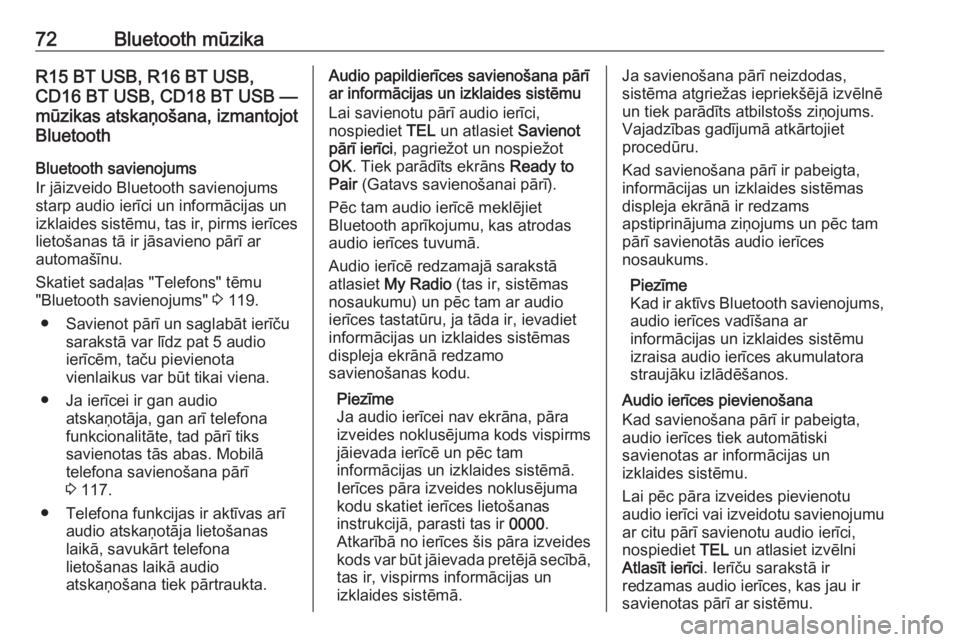
72Bluetooth mūzikaR15 BT USB, R16 BT USB,
CD16 BT USB, CD18 BT USB —
mūzikas atskaņošana, izmantojot
Bluetooth
Bluetooth savienojums
Ir jāizveido Bluetooth savienojums
starp audio ierīci un informācijas un izklaides sistēmu, tas ir, pirms ierīces
lietošanas tā ir jāsavieno pārī ar
automašīnu.
Skatiet sadaļas "Telefons" tēmu
"Bluetooth savienojums" 3 119.
● Savienot pārī un saglabāt ierīču sarakstā var līdz pat 5 audio
ierīcēm, taču pievienota
vienlaikus var būt tikai viena.
● Ja ierīcei ir gan audio atskaņotāja, gan arī telefona
funkcionalitāte, tad pārī tiks
savienotas tās abas. Mobilā
telefona savienošana pārī
3 117.
● Telefona funkcijas ir aktīvas arī audio atskaņotāja lietošanas
laikā, savukārt telefona
lietošanas laikā audio
atskaņošana tiek pārtraukta.Audio papildierīces savienošana pārī
ar informācijas un izklaides sistēmu
Lai savienotu pārī audio ierīci,
nospiediet TEL un atlasiet Savienot
pārī ierīci , pagriežot un nospiežot
OK . Tiek parādīts ekrāns Ready to
Pair (Gatavs savienošanai pārī).
Pēc tam audio ierīcē meklējiet
Bluetooth aprīkojumu, kas atrodas
audio ierīces tuvumā.
Audio ierīcē redzamajā sarakstā
atlasiet My Radio (tas ir, sistēmas
nosaukumu) un pēc tam ar audio
ierīces tastatūru, ja tāda ir, ievadiet
informācijas un izklaides sistēmas displeja ekrānā redzamo
savienošanas kodu.
Piezīme
Ja audio ierīcei nav ekrāna, pāra izveides noklusējuma kods vispirms jāievada ierīcē un pēc tam
informācijas un izklaides sistēmā.
Ierīces pāra izveides noklusējuma
kodu skatiet ierīces lietošanas
instrukcijā, parasti tas ir 0000.
Atkarībā no ierīces šis pāra izveides
kods var būt jāievada pretējā secībā,
tas ir, vispirms informācijas un
izklaides sistēmā.Ja savienošana pārī neizdodas,
sistēma atgriežas iepriekšējā izvēlnē
un tiek parādīts atbilstošs ziņojums.
Vajadzības gadījumā atkārtojiet
procedūru.
Kad savienošana pārī ir pabeigta,
informācijas un izklaides sistēmas
displeja ekrānā ir redzams
apstiprinājuma ziņojums un pēc tam
pārī savienotās audio ierīces
nosaukums.
Piezīme
Kad ir aktīvs Bluetooth savienojums, audio ierīces vadīšana ar
informācijas un izklaides sistēmu
izraisa audio ierīces akumulatora
straujāku izlādēšanos.
Audio ierīces pievienošana
Kad savienošana pārī ir pabeigta,
audio ierīces tiek automātiski
savienotas ar informācijas un
izklaides sistēmu.
Lai pēc pāra izveides pievienotu audio ierīci vai izveidotu savienojumu
ar citu pārī savienotu audio ierīci,
nospiediet TEL un atlasiet izvēlni
Atlasīt ierīci . Ierīču sarakstā ir
redzamas audio ierīces, kas jau ir savienotas pārī ar sistēmu.
 1
1 2
2 3
3 4
4 5
5 6
6 7
7 8
8 9
9 10
10 11
11 12
12 13
13 14
14 15
15 16
16 17
17 18
18 19
19 20
20 21
21 22
22 23
23 24
24 25
25 26
26 27
27 28
28 29
29 30
30 31
31 32
32 33
33 34
34 35
35 36
36 37
37 38
38 39
39 40
40 41
41 42
42 43
43 44
44 45
45 46
46 47
47 48
48 49
49 50
50 51
51 52
52 53
53 54
54 55
55 56
56 57
57 58
58 59
59 60
60 61
61 62
62 63
63 64
64 65
65 66
66 67
67 68
68 69
69 70
70 71
71 72
72 73
73 74
74 75
75 76
76 77
77 78
78 79
79 80
80 81
81 82
82 83
83 84
84 85
85 86
86 87
87 88
88 89
89 90
90 91
91 92
92 93
93 94
94 95
95 96
96 97
97 98
98 99
99 100
100 101
101 102
102 103
103 104
104 105
105 106
106 107
107 108
108 109
109 110
110 111
111 112
112 113
113 114
114 115
115 116
116 117
117 118
118 119
119 120
120 121
121 122
122 123
123 124
124 125
125 126
126 127
127 128
128 129
129 130
130 131
131 132
132 133
133 134
134 135
135 136
136 137
137 138
138